Video Converter
- 1. Video Converter+
- 2. Video Converter su Dispositivi Diversi+
- 3. Altri Suggerimenti+
Tutti gli argomenti
- Converti Video
- Utenti di design creativo
- DVD Utenti
- Altri Soluzioni
- Vacanze
- Utenti FotoCamera
- Utenti Social Media
Come fare AirDrop dei JPG al posto degli HEIC [Guida]
È possibile che, come suggerisce l'argomento di questo blog, hai provato ad eseguire un Airdrop iPhone di un HEIC in JPG e hai fallito completamente o ti sono arrivati JPG vuoti. Hai fallito solo perché è virtualmente impossibile fare l'Airdrop di un file HEIC per ricevere un file JPG come risultato.
Questo è un problema comune, che è l'obiettivo di questo blog: mostrarti il modo più vicino per ricevere le immagini JPG tramite AirDrop.
- Parte 1. Cos'è l'AirDrop?
- Parte 2. Perché trasferire i JPG al posto degli HEIC tramite AirDrop?
- Parte 3. La migliore soluzione per fare AirDrop dei JPG al posto di HEIC - l'utilizzo di Wondershare UniConverter
Parte 1: Cos'è l'AirDrop?
AirDrop è una funzione di trasferimento file introdotta su macOS x e Lion iOS 7. Trasferisce i file tra i sistemi operativi supportati in maniera wireless tramite la comunicazione a breve distanza. Questo per dire che AirDrop può condividere le foto solo con gli utenti Apple che sono vicini.
La verità è che, indipendentemente dal titolo di questo articolo, non c'è modo diretto di fare l'Airdrop di immagini HEIC per un risultato JPG senza qualche tipo di conversione iniziale. Tuttavia, puoi usare qualsiasi dei molti convertitori HEIC a JPG disponibili per farlo.
Quindi si, l'unica via di uscita è quella di convertire prima il tuo/tuoi file HEIC in JPG prima di mandarli via airdrop come file JPG. In questo modo potrebbe sembrare ingannevole e frenetico, ma è il più vicino che puoi essere riguardo come fare l'Airdrop dei JPG al posto degli HEIC.
Quindi, in sostanza, questo blog è progettato per darti una mano e guidarti su come convertire al meglio le foto HEIC in JPG e fare l'airdrop delle foto JPG senza ricevere immagini vuote.
Prima di procedere al come fare tutto, daremo una rapida occhiata/corso di resoconto su come funziona Airdrop.
Per attivare l'AirDrop su iPhone o iPad, scorri su per aprire il Centro di Controllo sui modelli più vecchi. Se il tuo iPhone è un iPhone X o successivo, dovresti scorrere giù dall'angolo superiore destro, toccare e lasciare premuto il tasto WiFi, scegliere AirDrop, e selezionare da chi il tuo dispositivo può ricevere i file. La modalità AirDrop del trasferimento file è limitata solo ai dispositivi del mondo apple vicini tra loro.
Parte 2: Perché trasferire i JPG al posto degli HEIC tramite AirDrop?
Prima dell'avvento di iOS 11, gli iPhone, come qualsiasi dispositivo che cattura immagini multimediali, faceva le foto in formato JPG. Tuttavia, Apple ha cercato di dare ai suoi utenti un'esperienza foto migliorata che usava meno spazio di archiviazione, ciò ha dato nascita al formato imamgine HEIC.
Le immagini HEIC hanno una qualità immagine più desiderabile e attraente. Sono anche più piccole di dimensione rispetto agli altri formati immagine standard. Per esempio, JPG/JPEG, BMP.
Gli studi hanno mostrato che le immagini catturate in HEIC non richiedono tanto spazio come i JPEG, e pesano circa 1-2MB in meno.
Questo rende le immagini HEIC migliori rispetto ai JPG e altri formati immagine convenzionali in qualsiasi cosa tranne una; compatibilità Sfortunatamente, il formato immagine HEIC non è supportato tra vari dispositivi e modelli di iPhone più vecchi.
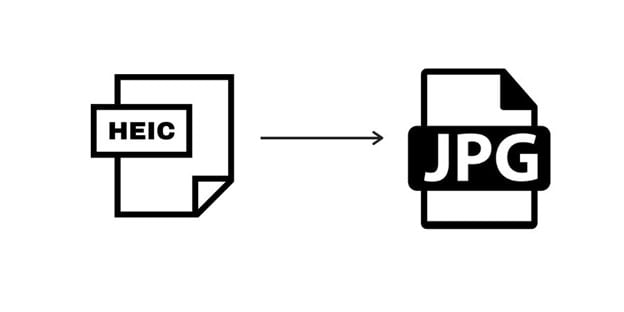
Quindi, se scegliessi di trasferire un'immagine dal tuo iPhone iOS11 ad un dispositivo android o blackberry, non saresti in grado di accedere ad esso o anche solo visualizzarlo. Questo è probabilmente il motivo per il quale stai cercando come fare AirDrop dei JPG non HEIC
C'è solo un modo per mitigare questo problema di compatibilità; convertendo le tue immagini HEIC al formato JPG più accettabile. Dopo che hai convertito le tue immagini HEIC in JPG, trasferirai i JPG tramite AirDrop con successo.
Parte 3: La migliore soluzione per fare AirDrop dei JPG al posto di HEIC - l'utilizzo di Wondershare UniConverter
Il modo migliore per risolvere il tuo problema dell'AirDrop di iPhone da HEIc a JPG è convertendo le immagini in formato JPG usando Wondershare UniConverter. È un completo convertitore immagini offline che può trasformare i file da HEIC a JPG/JPEG, PNG, BMP, TIFF, ecc. Wondershare Uniconverter include anche funzioni di editing video come codifica e compressione video, creazione di GIF, aggiunta di sottotitoli, ritaglio, ridimensionamento, ecc.
Caratteristiche chiave di Wondershare UniConverter
Wondershare UniConverter - Il Miglior Convertitore Video per Mac/Windows
-
Gli strumenti di editing che possono ritagliare le immagini, cambiare l'aspetto, applicare gli effetti, comprimere, ridimensionare, ecc., sono prontamente disponibili su Wondershare Uniconverter.
-
Una costante qualità eccellente per ogni file convertito. Non c'è preoccupazione per la qualità del risultato della tua immagine perché ti è garantito un mantenimento di qualità del 100%.
-
Converte 90 volte più velocemente di qualsiasi convertitore regolare nel mercato delle app, una velocità di conversione non rivaleggiata.
-
Converte i file in blocco/gruppo in quantità illimitate per permettere al tuo iPhone di fare l'AirDrop degli HEIC a JPG in quanti numeri vuoi senza problemi.
-
L'output immagine convertito da Wondershare Uniconverter on è limitato solo a JPG/JPEG. ha anche conversioni per i formati immagine come HEIC, JPEG, PNG, ecc
-
macOS 11 Big Sur, 10.15 (Catalina), Windows 10/8/7/XP/Vista, ecc., sono alcuni sistemi operativi sui quali Wondershare Uniconverter funziona tranquillamente.
-
Il Kit STrumenti presente su Wondershare Uniconverter ha molte cose che può fare come Conversione VR, Creazione GIF, Riparazione Metadati Multimediali, e altro ancora.
Come usare il convertitore HEIC in JPG Wondershare UniConverter?
Sfruttare Wondershare Uniconverter come precursore all'AirDrop iPhone HEIC a JPG è una delle cose più facili che farai oggi.
Passo 1Scarica l'app wondershare uniconverter e invia le tue foto dal tuo PC
Clicca sull'icona Kit Strumenti di Wondershare UniConverter e seleziona l'opzione Convertitore Immagine dopo aver scaricato l'app dall'app store.
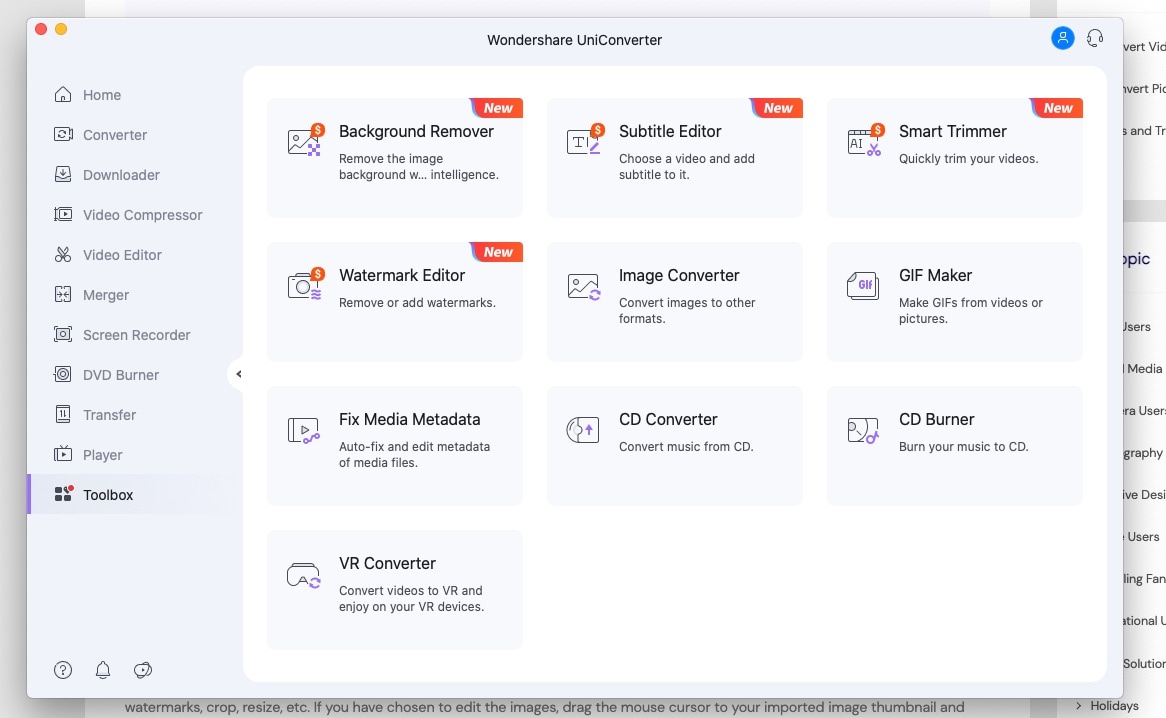
Passo 2 Modifica le tue foto (opzionale)
Per trasferire i tuoi file su Wondershare UniConverter, clicca l'icona +AGgiungi Immagini. Questo ti porta alla finestra di editing, dove puoi fare qualsiasi tipo di modifica immagine se desideri. Questo passo è opzionale. La tua conversione iPhone AirDrop HEIC in JPG non viene influenzata da qualsiasi cosa desideri fare qui. Muovi il cursore sopra l'anteprima della tua immagine appena importata, seleziona modifica, e fai uno o due miglioramenti nell'immagine.
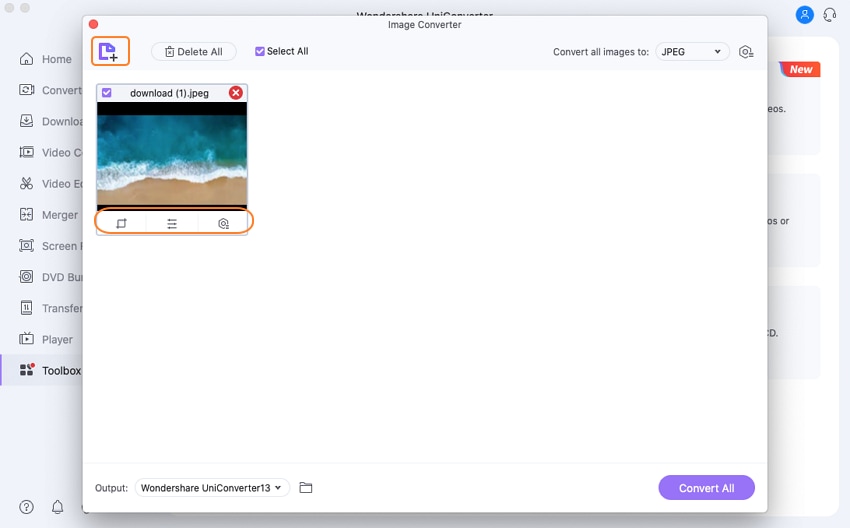
Passo 3Scegli jpeg come formato di destinazione
Tocca sul pannello a tendina dalla sezione Converti tutte le immagini in e clicca sull'opzione JPEG.
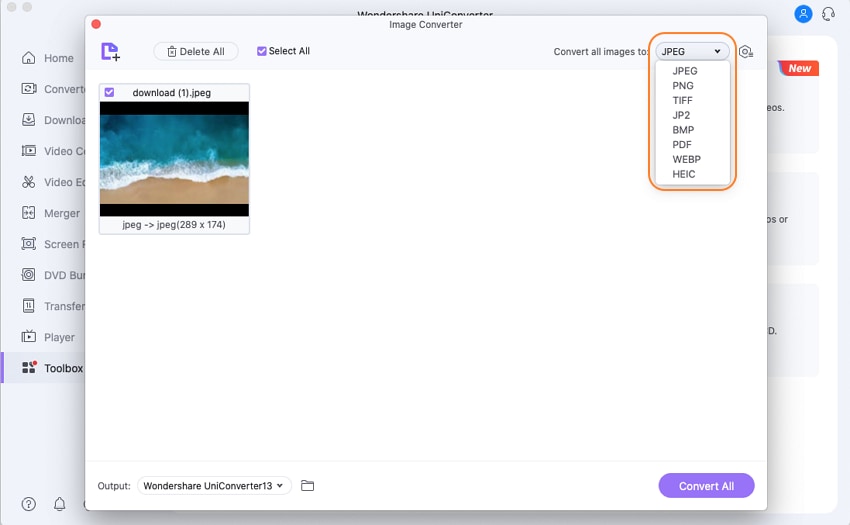
Passo 4 Converti HEIC in JPEG
Nella Sezione di Output, crea una cartella di destinazione per quelli che ora sono i tuoi file JPG. Infine, clicca il tasto viola "Converti Tutti" per convertire e scaricare gli HEIC in foto JPG ad alta qualità.
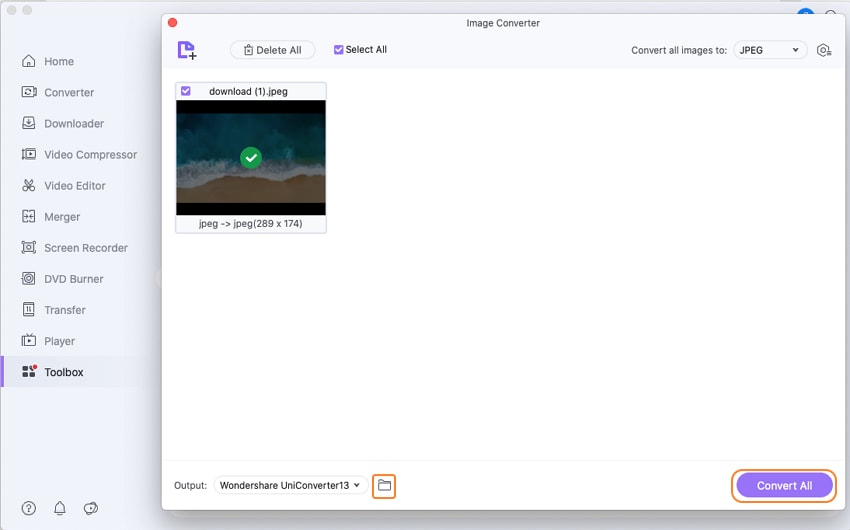
Questo è tutto ciò che dovrai fare per rispondere alle tue domande su "come fare AirDrop di JPG non HEIC". Ciò cambierà rapidamente le tue vecchie foto in JPG. Risolverà anche i problemi di compatibilità che potresti aver incontrato prima nei tuoi dispositivi che non si adattano al formato immagine HEIC.
Nota: La conversione sopra cambia le tue foto esistenti da HEIC in JPG. In ogni caso, puoi dire alla Fotocamera del tuo iPhone di iniziare a fare nuove foto nel formato JPEG usando l'impostazione "più compatibile" per la sua Fotocamera.
Ecco come convertire gli HEIC in JPG su iPhone con la sua impostazione più compatibile [per le nuove foto]
Ci sono due opzioni per l'impostazione di cattura fotocamera negli iPhone; Alta Efficienza e Più Compatibile. Alta Efficienza cattura le foto in formato HEIC, mentre Più Compatibile cattura in JPG.
Passo 1: Nell'app Impostazioni sul tuo iPhone, trova e clicca sulla Fotocamera. Vedrai una lista di impostazioni fotocamera dalla quale selezionerai Formato.
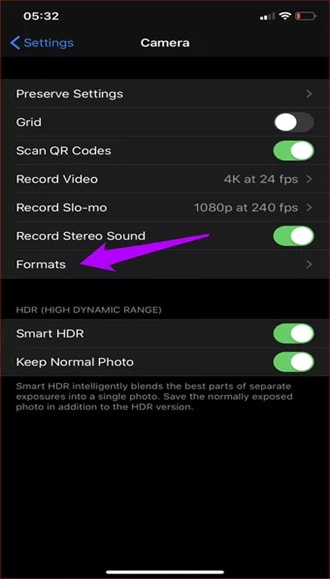
Passo 2: Cliccare su "formato" apre una finestra dove selezionerai Più Compatibile sotto Cattura Fotocamera.
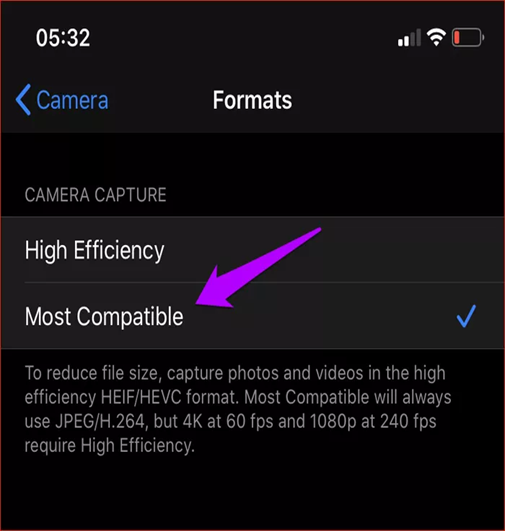
Dopo che quest'azione è stata completata, ogni foto fatta dal tuo iPhone da ora in poi sarà in formato JPG. Non ti servirà convertire le tue immagini iPhone da HEIC a JPG perché sono già salvate in quel formato.
Potrebbero non essere piccoli quanto le immagini HEIC o sembrare così buone. Però, ora sarai in grado di condividere e accedere ad esse su tutti i dispositivi, sistemi operativi, e piattaforme che è l'obiettivo di questo post.
Questo è il modo per avvicinarti il più possibile per fare l'AirDrop dei JPG al posto degli HEIC.
Conclusione
Non c'è modo per fare l'AirDrop dei file HEIC e riceverli in JPG. È impossibile perché non c'è modo di fare la conversione che avverrà nel trasferimento delle foto da un mittente a un destinatario tranne che un effettivo strumento di conversione immagine usato per questo scopo. Ci sono molti strumenti, tecniche, metodi, e parametri che troverai online nel mercato dei convertitori HEIC, ma nessuno batte Wondershare Uniconverter.
È un convertitore immagini offline molto professionale che garantisce la privacy dei tuoi file in qualsiasi momento, soddisfacendo le tue esigenze di editing. Può convertire le immagini in blocco o gruppo alla velocità della luce e ti fornisce un eccellente file con output di qualità.
Wondershare Uniconverter è un brillante strumento per la tua conversione file, editing, e compressione con quasi tutti i tipi di modifica senza compromettere la qualità del tuo file.
Il tuo completo video toolbox
 Converti in batch MOV in MP4, AVI, 3GP e viceversa facilmente.
Converti in batch MOV in MP4, AVI, 3GP e viceversa facilmente. 


Nicola Massimo
Caporedattore
Comment(i)